- દરેક સત્રને સુરક્ષિત કરવા માટે Google એકાઉન્ટ અને 6-અંકના PIN સાથે એન્ક્રિપ્ટેડ રિમોટ એક્સેસ.
- એન્ટરપ્રાઇઝ નિયંત્રણો અને નીતિઓ: ફાયરવોલ ટ્રાવર્સલ, પડદો મોડ અને API બ્લોકિંગ.
- લવચીક જમાવટ: સ્થાનિક પીસીથી લઈને ગૂગલ ક્લાઉડમાં વિન્ડોઝ વીએમ સુધી અને લિનક્સ પર ઉપયોગ.
- સારી સુરક્ષા પ્રથાઓ: જોખમો ઘટાડવા માટે અગાઉથી VPN નો ઉપયોગ કરો અને એન્ડપોઇન્ટને સુરક્ષિત કરો.
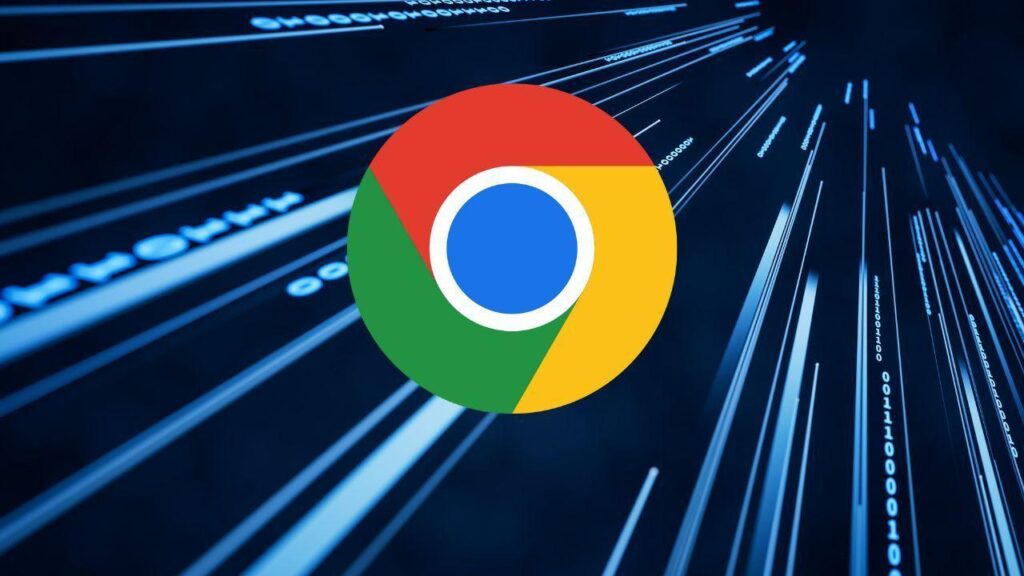
¿વિન્ડોઝ પર ક્રોમ રિમોટ ડેસ્કટોપને કેવી રીતે સક્રિય અને ગોઠવવું? જો તમારે તમારા કાર્યસ્થળ અથવા ઘરના પીસી સાથે ગૂંચવણો વિના કનેક્ટ થવાની જરૂર હોય તોક્રોમ રિમોટ ડેસ્કટોપ (CRD) એ ગુગલનું મફત સાધન છે જે તમને બીજા ઉપકરણ અથવા તમારા મોબાઇલ ફોનથી કમ્પ્યુટરને રિમોટલી નિયંત્રિત કરવા દે છે. સરળ સેટઅપ અને મજબૂત પ્રદર્શન સાથે, તે વ્યક્તિગત ઉપયોગ, પ્રસંગોપાત સપોર્ટ અથવા હળવા રિમોટ કાર્ય માટે એક શાનદાર વિકલ્પ છે.
આ માર્ગદર્શિકામાં તમે જોશો વિન્ડોઝ પર ક્રોમ રિમોટ ડેસ્કટોપને સ્ટેપ બાય સ્ટેપ કેવી રીતે સક્રિય અને ગોઠવવુંઅમે બીજા ઉપકરણથી તમારા કમ્પ્યુટરને કેવી રીતે ઍક્સેસ કરવું, મદદ મેળવવા માટે તમારી સ્ક્રીન કેવી રીતે શેર કરવી, અદ્યતન Linux સેટિંગ્સ અને Google Cloud વર્ચ્યુઅલ મશીનો પર ડિપ્લોયમેન્ટ કેવી રીતે કરવું તે આવરી લઈશું. અમે તેની પણ સમીક્ષા કરીશું... સંચાલકો માટે નીતિઓ, સુરક્ષા ભલામણો (જેમ કે VPN નો ઉપયોગ), મુશ્કેલીનિવારણ, અને વ્યાવસાયિક વિકલ્પોની તુલનામાં સાધનની મર્યાદાઓ.
ક્રોમ રિમોટ ડેસ્કટોપ શું છે અને તે કેવી રીતે કાર્ય કરે છે?
ક્રોમ રિમોટ ડેસ્કટોપ એક સુરક્ષિત અને મફત રિમોટ એક્સેસ સેવા છે. તે ગૂગલ ક્રોમ બ્રાઉઝર અથવા તેની સમર્પિત એપ્લિકેશન સાથે સંકલિત થાય છે. તે તમને તમારા માઉસ અને કીબોર્ડથી તમારા કમ્પ્યુટરને દૂરસ્થ રીતે નિયંત્રિત કરવાની મંજૂરી આપે છે જાણે તમે તેની સામે બેઠા હોવ. તે Windows, macOS, Linux, ChromeOS, Android અને iOS પર કાર્ય કરે છે, જે તેને મિશ્ર વાતાવરણમાં ખૂબ જ લવચીક બનાવે છે.
સિસ્ટમ આના પર આધારિત છે તમારું Google એકાઉન્ટ અને પિન ૬ અંકો. હોસ્ટ કમ્પ્યુટર (જેને તમે ઍક્સેસ કરવા માંગો છો) પર રિમોટ એક્સેસ સક્ષમ કર્યા પછી, તમે બીજા ઉપકરણથી કનેક્ટ થઈ શકો છો જ્યાં તમે સમાન એકાઉન્ટથી લોગ ઇન કરો છો. બધા સત્રો તેઓ એન્ક્રિપ્ટેડ એન્ડ-ટુ-એન્ડ મુસાફરી કરે છે તમારી ગોપનીયતાનું રક્ષણ કરવા માટે.
વિન્ડોઝ પૂર્વજરૂરીયાતો
વિન્ડોઝનો ઉપયોગ શરૂ કરતા પહેલા, ખાતરી કરો કે તમે નીચેની આવશ્યકતાઓને પૂર્ણ કરો છો:: ગૂગલ ક્રોમ અપડેટ કરાવો, સ્થિર ઇન્ટરનેટ કનેક્શન રાખો, તમારા ગૂગલ એકાઉન્ટથી સાઇન ઇન કરો અને કમ્પ્યુટર પર સોફ્ટવેર ઇન્સ્ટોલ કરવાની પરવાનગીઓ રાખો (તમારે હોસ્ટ સેવાના ઇન્સ્ટોલેશનને સ્વીકારવાની જરૂર પડશે).
કાપ ટાળવા માટે, સ્લીપ, હાઇબરનેશન અને ડિસ્ક શટડાઉનને અક્ષમ કરે છે જ્યાં સુધી તમે સાધનો દૂરથી ઉપલબ્ધ રાખવા માંગતા હો. જો તમે પ્રતિબંધિત એન્ટીવાયરસ અથવા ફાયરવોલનો ઉપયોગ કરો છો, તો તપાસો કે તેઓ આઉટગોઇંગ UDP ટ્રાફિક, ઇનકમિંગ UDP પ્રતિભાવો, TCP 443 (HTTPS) અને TCP/UDP 3478 (STUN) ને મંજૂરી આપે છે.કોર્પોરેટ અથવા સ્કૂલ નેટવર્કમાં, એડમિનિસ્ટ્રેટર CRD ના ઉપયોગને મર્યાદિત કરી શકે છે.
વિન્ડોઝ પર ક્રોમ રિમોટ ડેસ્કટોપને સક્રિય અને ગોઠવો (પગલું દ્વારા પગલું)
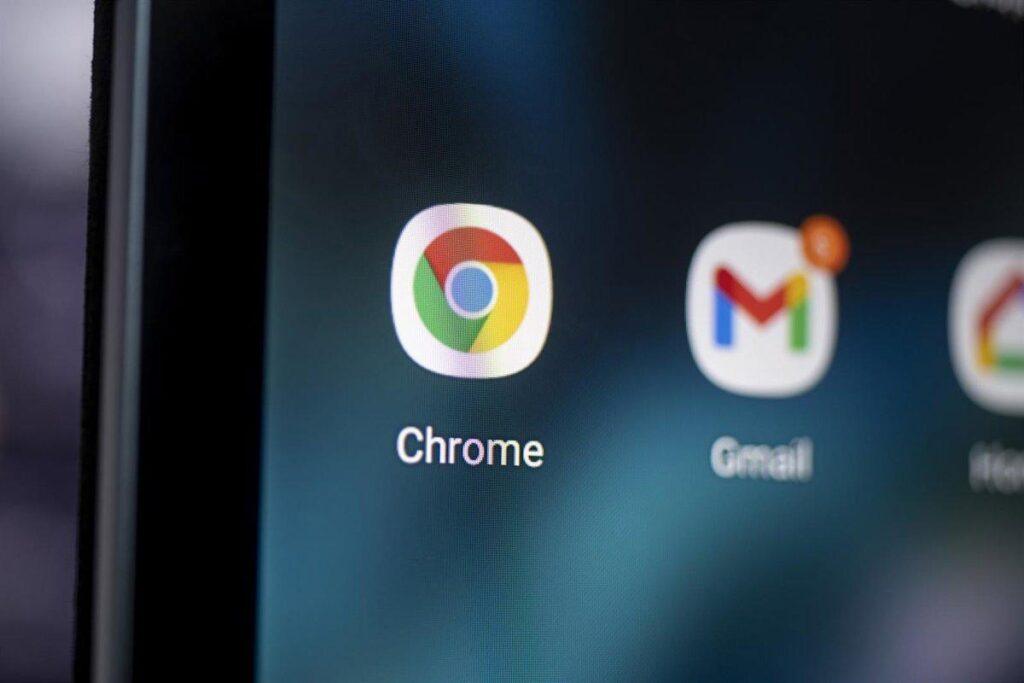
આંતરરાષ્ટ્રીય અર્થશાસ્ત્ર
ફેબિયન સોમર/ડીપીએ
સક્રિયકરણ ખૂબ જ સરળ છે. અને તે સીધું ક્રોમ બ્રાઉઝરથી કરવામાં આવે છે. તમારા હોસ્ટને તૈયાર કરવા અને PIN-સુરક્ષિત રાખવા માટે નીચે ભલામણ કરેલ વર્કફ્લો છે.
- તમારા વિન્ડોઝ પીસી પર ગૂગલ ક્રોમ ખોલો.
- એડ્રેસ બારમાં ટાઈપ કરો:
remotedesktop.google.com/access. - "રિમોટ એક્સેસ ગોઠવો" વિભાગમાં, પૂછવામાં આવે ત્યારે CRD હોસ્ટ સેવા ડાઉનલોડ કરો અને ઇન્સ્ટોલ કરો પર ક્લિક કરો.
- જો વિઝાર્ડ દ્વારા પૂછવામાં આવે, તો ઇન્સ્ટોલેશન પૂર્ણ કરવા માટે સિસ્ટમ પરવાનગીઓ સ્વીકારો.
- ઉપકરણ સૂચિમાં ઉપકરણને ઓળખવા માટે એક નામ પસંદ કરો.
- બનાવો PIN de 6 dígitos અને તેની પુષ્ટિ કરો. આ કોડ દરેક રિમોટ કનેક્શન પર વિનંતી કરવામાં આવશે.
Durante el proceso, ક્રોમ ઇન્સ્ટોલર ડાઉનલોડ કરી શકે છે અને "સ્વીકારો અને ઇન્સ્ટોલ કરો" સંવાદ બોક્સ પ્રદર્શિત કરી શકે છે.આની પુષ્ટિ કરો જેથી હોસ્ટ સેવા રજીસ્ટર થયેલ હોય અને પૃષ્ઠભૂમિમાં ચાલી રહી હોય. જ્યારે ઉપકરણ તૈયાર થશે ત્યારે તમને તે "ઓનલાઇન" તરીકે દેખાશે.
તમારા પીસીને ઍક્સેસ કરો અને તમારી સ્ક્રીન શેર કરો
બીજા કમ્પ્યુટરથી રિમોટલી લોગ ઇન કરો
તમારા કમ્પ્યુટરને દૂરથી નિયંત્રિત કરવા માટે, બીજા કમ્પ્યુટર પર તમારા Google એકાઉન્ટનું લોગિન પુનરાવર્તન કરો અને CRD પોર્ટલને ઍક્સેસ કરો.
- ક્રોમ ખોલો અને અહીં જાઓ
remotedesktop.google.com/access. - ક્લિક કરો ઍક્સેસ અને યાદીમાંથી હોસ્ટ કમ્પ્યુટર પસંદ કરો.
- દાખલ કરો PIN de 6 dígitos અને કનેક્ટ કરવા માટે તીર વડે પુષ્ટિ કરો.
સત્ર સેકન્ડમાં સ્થાપિત થાય છે અને બધા સંદેશાવ્યવહાર એન્ક્રિપ્ટેડ છેતમે કીબોર્ડ, માઉસ, ક્લિપબોર્ડ અને ફાઇલ ટ્રાન્સફર જેવી સુવિધાઓનો ઉપયોગ ખૂબ જ સરળતાથી કરી શકશો.
મદદ મેળવવા માટે તમારા કમ્પ્યુટરને શેર કરો
જો તમને કોઈ બીજાના ક્યારેક ક્યારેક ટેકાની જરૂર હોય તોતમે વન-ટાઇમ કોડનો ઉપયોગ કરીને ઉપકરણનું કામચલાઉ નિયંત્રણ શેર કરી શકો છો.
- શેર કરેલ ઉપકરણમાં, ખોલો
remotedesktop.google.com/support. - "સપોર્ટ મેળવો" માં, સેવા ડાઉનલોડ કરો અને ઇન્સ્ટોલ કરો (જો તમારી પાસે પહેલાથી ન હોય તો) અને દબાવો કોડ જનરેટ કરો.
- તે કોડ તે વ્યક્તિ સાથે શેર કરો જે તમને મદદ કરશે.
- જ્યારે ટેકનિશિયન કોડ દાખલ કરશે, ત્યારે તમને તેમનો ઇમેઇલ દેખાશે; દબાવો શેર કરો પ્રવેશ આપવા માટે.
- છેલ્લે, દબાવો શેર કરવાનું બંધ કરો.
તે કોડ તે ફક્ત એક જ વાર કામ કરે છે.વિસ્તૃત શેરિંગ સત્રોમાં, CRD તમને સમયાંતરે (લગભગ દર 30 મિનિટે) પુષ્ટિ કરવા માટે કહેશે કે તમે શેરિંગ ચાલુ રાખવા માંગો છો.
સત્રો બંધ કરો અને ઉપકરણો દૂર કરો
કનેક્શન કાપવા માટેફક્ત બ્રાઉઝર ટેબ બંધ કરો. તમે વિકલ્પોમાં જઈને ડિસ્કનેક્ટ પસંદ પણ કરી શકો છો. જો તમે તમારી સૂચિમાંથી કોઈ ઉપકરણ દૂર કરવા માંગતા હો, તો:
- ખુલ્લું
remotedesktop.google.com/access. - ડિવાઇસની બાજુમાં, ડિસેબલ રિમોટ કનેક્શન્સ પર ક્લિક કરો.
તેની સાથે, નવા કનેક્શન માટે હોસ્ટ અનુપલબ્ધ બને છે જ્યાં સુધી તમે તેને ફરીથી સક્રિય ન કરો.
મોબાઇલ ઉપકરણો (Android અને iOS) થી ઍક્સેસ
તમે તમારા મોબાઇલ ફોનથી પણ તમારા પીસીને નિયંત્રિત કરી શકો છો.ગૂગલ પ્લે અથવા એપ સ્ટોર પરથી ક્રોમ રિમોટ ડેસ્કટોપ એપ ડાઉનલોડ કરો, તે જ ગૂગલ એકાઉન્ટથી સાઇન ઇન કરો અને હોસ્ટ કમ્પ્યુટર નામ પર ટેપ કરો. દાખલ કરો પિન ગોઠવ્યો અને બસ. નાની સ્ક્રીન પર, વર્ચ્યુઅલ કીબોર્ડ અને હાવભાવ સક્રિય કરવા વધુ અનુકૂળ હોઈ શકે છે.
Linux: હોસ્ટ ઇન્સ્ટોલેશન અને વર્ચ્યુઅલ સત્ર
Linux માં તમે હોસ્ટ ઘટકો સાથે CRD નો ઉપયોગ કરી શકો છો. 64-બીટ ડેબિયન પેકેજનો ઉપયોગ કરીને. ઇન્સ્ટોલેશન પછી, વિન્ડોઝ/મેક વિભાગની જેમ જ રિમોટ કનેક્શન્સને સક્ષમ કરો remotedesktop.google.com/access.
વર્ચ્યુઅલ સત્રના ડેસ્કટોપ વાતાવરણને કસ્ટમાઇઝ કરવા માટે, તમે ડિફોલ્ટ સત્ર સેટ કરી શકો છો તમારી HOME ડિરેક્ટરીમાં રૂપરેખાંકન ફાઇલ સાથે. ભલામણ કરેલ વર્કફ્લો છે:
- En
/usr/share/xsessions/, ફાઈલ શોધો.desktopતમારા મનપસંદ વાતાવરણમાંથી અને લાઇન તપાસોExec=સત્ર આદેશ ઓળખવા માટે (ઉદાહરણ તરીકે, તજ ઉપયોગ કરી શકે છે)gnome-session --session=cinnamon). - ફાઇલ બનાવો
$HOME/.chrome-remote-desktop-sessionઆના જેવી સામગ્રી સાથે:exec /etc/X11/Xsession 'TU_COMANDO_DE_SESIÓN'. - ફેરફાર લાગુ કરવા માટે CRD હોસ્ટને સાચવો અને પુનઃપ્રારંભ કરો.
ધ્યાનમાં રાખો કે કેટલાક વાતાવરણ એક કરતાં વધુ સત્રોને એકસાથે મંજૂરી આપતા નથી.તે કિસ્સામાં, તમારા સ્થાનિક સત્ર અને તમારા CRD સત્ર માટે અલગ ડેસ્કટોપનો ઉપયોગ કરો, અથવા સત્ર સ્વિચરમાં ડેસ્કટોપ પસંદ કરો. જો તમે તેમની વચ્ચે સ્વિચ કરો છો, તો બીજું ખોલતા પહેલા એક સત્ર બંધ કરવું શ્રેષ્ઠ છે.
ગૂગલ ક્લાઉડ (વિન્ડોઝ) પર ડિપ્લોયમેન્ટ: ઇન્ટરેક્ટિવ અને નોન-ઇન્ટરેક્ટિવ ઇન્સ્ટોલેશન
જો તમે ગૂગલ ક્લાઉડ પર વિન્ડોઝ હોસ્ટ સેટ કરવા માંગતા હો અને CRD સાથે તેનું સંચાલન કરવા માટે, બે રીતો છે: RDP સાથે ઇન્ટરેક્ટિવલી અથવા સ્પેશિયલાઇઝેશન સ્ક્રિપ્ટ (sysprep) નો ઉપયોગ કરીને બિન-ઇન્ટરેક્ટિવલી.
RDP દ્વારા ઇન્ટરેક્ટિવ ઇન્સ્ટોલેશન
આ પદ્ધતિ માટે RDP દ્વારા VM સાથે કનેક્ટ થવું જરૂરી છે.ડિફોલ્ટ VPC અને ફાયરવોલવાળા વાતાવરણમાં, RDP પોર્ટ ખુલ્લું પડી શકે છે (ઉદાહરણ તરીકે, રૂપરેખાંકનના આધારે 3339). સામાન્ય યોજના આ પ્રમાણે છે:
- તમારી પસંદગીની ગોઠવણી (મશીન પ્રકાર, પ્રદેશ, ડિસ્ક, વગેરે) સાથે કમ્પ્યુટ એન્જિનમાં VM બનાવો.
- ઇન્સ્ટન્સ ટેબમાંથી, રિમોટ એક્સેસમાં વિન્ડોઝ પાસવર્ડ જનરેટ કરો અને RDP ફાઇલ ડાઉનલોડ કરો.
- RDP દ્વારા કનેક્ટ થાઓ અને, એકવાર અંદર ગયા પછી, પરવાનગીઓ સાથે PowerShell ખોલો.
- પાવરશેલ બ્લોક ચલાવીને CRD હોસ્ટ ડાઉનલોડ અને ઇન્સ્ટોલ કરો જે MSI ને સાચવે છે
https://dl.google.com/edgedl/chrome-remote-desktop/chromeremotedesktophost.msi, તેને ચલાવે છે અને ઇન્સ્ટોલરને સાફ કરે છે. - તમારા સ્થાનિક કમ્પ્યુટર પર, CRD "કમાન્ડ લાઇન કન્ફિગરેશન" પૃષ્ઠની મુલાકાત લો, તમારા એકાઉન્ટની ઍક્સેસ અધિકૃત કરો, અને લાઇનને અહીં કોપી કરો વિન્ડોઝ (પાવરશેલ) સાથે
remoting_start_host.exe --code="TOKEN" --redirect-url="https://remotedesktop.google.com/_/oauthredirect" --name=$Env:COMPUTERNAME. - તેને VM (PowerShell) માં પેસ્ટ કરો, પરવાનગીઓની પુષ્ટિ કરો અને વ્યાખ્યાયિત કરો PIN de 6 dígitos cuando lo solicite.
આ સાથે, CRD સેવા તે તમારા Google એકાઉન્ટ સાથે સંકળાયેલું છે. અને તમે CRD પોર્ટલ પરથી રિમોટ ડિવાઇસની યાદીમાં VM જોઈ શકશો.
બિન-ઇન્ટરેક્ટિવ ઇન્સ્ટોલેશન (સ્પેશિયલાઇઝ સ્ક્રિપ્ટ)
સ્થાપન RDP વગર સ્વચાલિત થઈ શકે છે. સિસ્ટમ સ્પેશિયલાઇઝેશન તબક્કા દરમિયાન ચાલતી સ્ક્રિપ્ટ સાથે. પ્રક્રિયામાં શામેલ છે:
- સેવાને અધિકૃત કરો અને CRD સ્ટાર્ટઅપ કમાન્ડ જનરેટ કરો વિન્ડોઝ (સીએમડી) con el parámetro
--code="TOKEN_OAUTH"y--redirect-url="https://remotedesktop.google.com/_/oauthredirect"સત્તાવાર CRD વેબસાઇટ પરથી. તે ટોકન અનન્ય છે, ફક્ત થોડી મિનિટો ચાલે છે, અને ફક્ત એક જ વાર માન્ય છે. - ક્લાઉડ શેલમાં, તે લાઇનને ફાઇલમાં સાચવો, ઉદાહરણ તરીકે
crd-auth-command.txt. - પાવરશેલ સ્ક્રિપ્ટ બનાવો (ઉદાહરણ તરીકે,
crd-sysprep-script.ps1) કે: (થી) મેટાડેટા વાંચોcrd-command,crd-pinycrd-name, (ખ) ચકાસો કે પિનમાં 6 અંક છે, (ગ) CRD હોસ્ટ ડાઉનલોડ અને ઇન્સ્ટોલ કરો, (ડી) દલીલો કાઢો--codey--redirect-urlકમાન્ડ લાઇનમાંથી, (અને) હોસ્ટ શરૂ કરોremoting_start_host.exeપાસિંગ નામ અને પિન, અને (f) ગૂગલ ક્રોમ ઇન્સ્ટોલ કરો. - VM બનાવતી વખતે
gcloud compute instances createવિન્ડોઝ સર્વર 2022 માટે, મેટાડેટા ઉમેરો જે નિર્દેશ કરે છે: સીઆરડી-પિન, crd-નામ, ફાઇલ crd-કમાન્ડ પ્રમાણીકરણ રેખા સાથે અને sysprep-સ્પેશિયલાઇઝ-સ્ક્રિપ્ટ-ps1 ઇન્સ્ટોલેશન સ્ક્રિપ્ટ સાથે.
જેમ જેમ તે શરૂ થાય છે, તમે સીરીયલ પોર્ટ લોગને અનુસરી શકો છો.તમને "ક્રોમ રિમોટ ડેસ્કટોપ ડાઉનલોડ/ઇન્સ્ટોલ કરી રહ્યું છે," "ક્રોમ રિમોટ ડેસ્કટોપ સેવા શરૂ કરી રહ્યું છે," અને "વિશિષ્ટ સ્ક્રિપ્ટો ચલાવવાનું પૂર્ણ થયું" જેવા સંદેશા દેખાશે. આ વિશે ચેતવણી દેખાવી સામાન્ય છે. host_unprivileged.json મળ્યું નથી. જો હોસ્ટ શરૂ થાય ત્યારે લોગ "OAuth ભૂલ" બતાવે છે, તો ટોકન કાં તો સમાપ્ત થઈ ગયું છે અથવા તેનો ઉપયોગ થઈ ગયો છે; તેને ફરીથી બનાવો અથવા તેને ઇન્ટરેક્ટિવ રીતે ગોઠવો.
છેલ્લે, VM કન્સોલમાંથી Windows વપરાશકર્તા ખાતું બનાવો ("વિકલ્પ "વિન્ડોઝ પાસવર્ડ ગોઠવો") અને CRD દ્વારા કનેક્ટ થાઓ તમારા Google એકાઉન્ટ અને તમે સેટ કરેલા PIN નો ઉપયોગ કરીને વેબ પોર્ટલ દ્વારા લોગ ઇન કરો. જો ઇચ્છિત હોય તો ક્લિપબોર્ડ ઍક્સેસની મંજૂરી આપો.
VM અનુભવ સુધારાઓ
CRD એક ઇન્સ્ટોલ કરેલ એપ્લિકેશન ઓફર કરે છે આ સત્રને એક અલગ વિંડોમાં ખોલે છે અને તમને કીબોર્ડ શોર્ટકટ્સનો ઉપયોગ કરવાની મંજૂરી આપે છે જેને Chrome અન્યથા અવરોધિત કરશે. સરળ અનુભવ માટે તેને સત્ર વિકલ્પો સાઇડબારમાંથી ઇન્સ્ટોલ કરો.
જો ઠરાવ તમને અનુકૂળ ન આવે, ડિસ્પ્લે સેટિંગ્સમાં તેને સમાયોજિત કરો રિમોટ ડેસ્કટોપમાં, ડ્રોપડાઉન મેનૂમાંથી એક અલગ રિઝોલ્યુશન પસંદ કરો અને ફેરફારની પુષ્ટિ કરો. જો તમે ભૂલથી કનેક્શન્સ અક્ષમ કર્યા હોય, તો સક્રિયકરણ પ્રક્રિયાને પુનરાવર્તિત કરીને હોસ્ટ સેવાને ફરીથી ગોઠવો.
કંપનીઓ માટે વહીવટ અને નીતિઓ
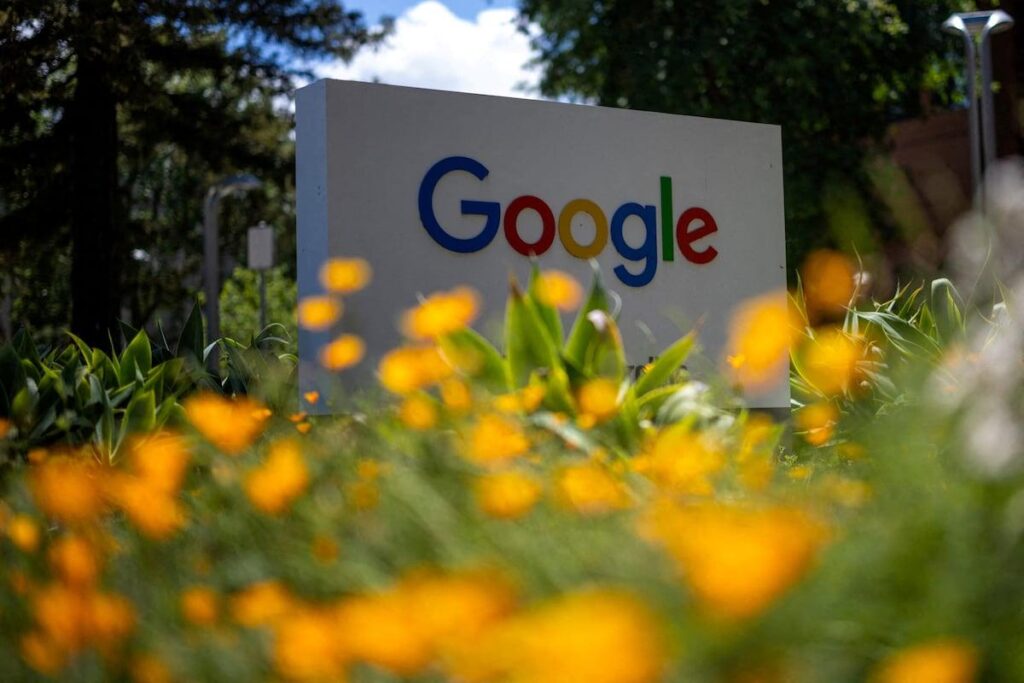
Google Workspace વ્યવસ્થાપક અથવા સંસ્થા તરીકેતમે CRD માં વપરાશકર્તાની ઍક્સેસને નિયંત્રિત કરી શકો છો. એડમિનિસ્ટ્રેશન કન્સોલમાંથી, તમે દરેક એકાઉન્ટ માટે રિમોટ ઍક્સેસને સક્ષમ અથવા અક્ષમ કરી શકો છો. ચોક્કસ લાઇસન્સવાળા શૈક્ષણિક વાતાવરણમાં, CRD ને મેન્યુઅલ સક્રિયકરણની જરૂર પડી શકે છે.
CRD ને ફક્ત સ્થાનિક નેટવર્ક અથવા VPN સુધી મર્યાદિત કરવા માટે, RemoteAccessHostFirewallTraversal નીતિ ગોઠવો દરેક પ્લેટફોર્મ પર: વિન્ડોઝ પર જેમ કે HKEY_LOCAL_MACHINE\Software\Policies\Google\Chrome\RemoteAccessHostFirewallTraversal મૂલ્ય સાથે 0, macOS પર ~/Library/Preferences/com.google.Chrome.plist અને Linux પર મેનેજ્ડ પોલિસી JSON સાથે. API ને બ્લોક કરો https://remotedesktop-pa.googleapis.com આઈ https://remotedesktop.google.com કાર્યોને અક્ષમ કરે છે આઉટગોઇંગ અને ઇનકમિંગ બંને કનેક્શન માટે.
El પડદો મોડ આ હોસ્ટ પર રહેલા કોઈને રિમોટ યુઝર શું કરી રહ્યો છે તે જોવાથી અટકાવે છે. વિન્ડોઝ (પ્રોફેશનલ/એન્ટરપ્રાઇઝ/સર્વર આવૃત્તિઓ) પર, આ કી બનાવો/એડજસ્ટ કરો: HKLM\Software\Policies\Google\Chrome\RemoteAccessHostRequireCurtain=1, HKLM\SYSTEM\CurrentControlSet\Control\Terminal Server\fDenyTSConnections=0, ...\WinStations\RDP-Tcp\UserAuthentication=0 અને Windows 10 માં તે ઉમેરે છે ...\RDP-Tcp\SecurityLayer=1તમે એક જ આદેશથી બધું લાગુ કરી શકો છો. reg add સાંકળ અને સેવા પુનઃપ્રારંભ કરો chromoting.
macOS પર, કર્ટેન મોડ ડિફોલ્ટ દ્વારા સક્રિય કરી શકાય છે (વપરાશકર્તા અને રુટ) સાથે RemoteAccessHostRequireCurtain=trueજોકે તે હવે બિગ સુર અથવા પછીના સંસ્કરણો પર ઉપલબ્ધ નથી. વધુમાં, નીતિ છે RemoteAccessHostMatchUsername હોસ્ટ રજીસ્ટ્રેશનને મંજૂરી આપતા પહેલા Google એકાઉન્ટ સ્થાનિક વપરાશકર્તા સાથે મેળ ખાય તે જરૂરી છે.
સુરક્ષા: VPN અને એન્ડપોઇન્ટ સુરક્ષા
CRD સત્રોને એન્ક્રિપ્ટ કરે છેજોકે, તે પોતાની જાતે અંતર્ગત નેટવર્કનું રક્ષણ કરતું નથી. સાર્વજનિક અથવા શેર કરેલ Wi-Fi નેટવર્ક્સ પર, તે કોર્પોરેટ VPN CRD શરૂ કરતા પહેલા, બધા ટ્રાફિકને સુરક્ષિત ટનલમાં સમાવિષ્ટ કરવા અને આંતરિક સંસાધનોના પ્રવેશ નિયંત્રણને મજબૂત બનાવવા.
વધુમાં, એન્ડપોઇન્ટને સુરક્ષિત રાખોતમારા એન્ટીવાયરસ અને એન્ટીમાલવેર સોફ્ટવેરને અપ ટુ ડેટ રાખો, શંકાસ્પદ પ્રવૃત્તિ માટે લોગની સમીક્ષા કરો અને શક્ય હોય ત્યારે MFA એકાઉન્ટ્સનો ઉપયોગ કરો. ભલામણ કરેલ વર્કફ્લો સ્પષ્ટ છે: પ્રથમ, VPN સ્થાપિત થાય છે, ઉપકરણની સ્થિતિ માન્ય થાય છે, અને પછી CRD સત્ર ખોલવામાં આવે છે..
સામાન્ય સમસ્યાઓનું નિવારણ
જો પેજ લોડ ન થાય અથવા કનેક્ટ ન થાયખાતરી કરો કે તમારી પાસે કાર્યરત ઇન્ટરનેટ કનેક્શન છે અને તમારું બ્રાઉઝર CRD પોર્ટલને અવરોધિત કરી રહ્યું નથી. આઉટગોઇંગ UDP અને તેના પ્રતિભાવો, TCP 443 અને TCP/UDP 3478 (STUN) ને મંજૂરી આપવા માટે તમારા એન્ટીવાયરસ/ફાયરવોલને તપાસો.
કોર્પોરેટ અથવા શૈક્ષણિક ક્ષેત્રોમાં, એવી નીતિઓ હોઈ શકે છે જે સેવાને અવરોધિત કરે છેજો તમને પ્રતિબંધોની શંકા હોય તો એડમિનિસ્ટ્રેટરનો સંપર્ક કરો. ઉપરાંત, ખાતરી કરો કે તમે Chrome અથવા ChromeOS ના નવીનતમ સંસ્કરણનો ઉપયોગ કરી રહ્યા છો. સતત સમસ્યાઓ માટે, Chrome સહાય મંચની મુલાકાત લો.
Chrome રિમોટ ડેસ્કટોપ અનઇન્સ્ટોલ કરો
વિન્ડોઝમાં હોસ્ટ દૂર કરવા માટે"એપ્સ અને ફીચર્સ" (અથવા "પ્રોગ્રામ્સ અને ફીચર્સ") ખોલો, "ક્રોમ રિમોટ ડેસ્કટોપ હોસ્ટ" શોધો અને તેને અનઇન્સ્ટોલ કરો. પછી, remotedesktop.google.com/access, જો ઉપકરણ સૂચિમાં રહે તો તેના રિમોટ કનેક્શનને અક્ષમ કરે છે.
macOS/Linux પર, હોસ્ટ પેકેજ દૂર કરો તમારા પેકેજ મેનેજરમાંથી અથવા અનુરૂપ અનઇન્સ્ટોલેશન સ્ક્રિપ્ટનો ઉપયોગ કરીને, પોર્ટલમાંથી હોસ્ટને અક્ષમ કરો. જો તમે કોઈપણ સહાયક સેવાઓ ઇન્સ્ટોલ કરી હોય, તો બાકી રહેલી કોઈપણ ફાઇલોને દૂર કરવા માટે તેમને તપાસો.
રોજિંદા જીવન માટે વ્યવહારુ ટિપ્સ
તમારા પીસીને સ્લીપ મોડમાં જતા અટકાવો જ્યારે પણ તમને જરૂર હોય ત્યારે તેને ઉપલબ્ધ રાખો. હાઇબરનેશન અટકાવવા માટે પાવર અને સ્લીપ સેટિંગ્સને સમાયોજિત કરો, અને CRD સેવાના સ્વચાલિત સ્ટાર્ટઅપને સક્ષમ કરો. સત્ર સાઇડબારમાંથી, તમે ફાઇલો મોકલો, સ્કેલિંગ ગોઠવો અને ક્લિપબોર્ડનું સંચાલન કરો.
જો તમે કોઈપણ સમયે આકસ્મિક રીતે જોડાણોને અક્ષમ કરો છો, સક્રિયકરણ વિઝાર્ડનું પુનરાવર્તન કરો અને નવો પિન સેટ કરો.યાદ રાખો કે CRD અનામી રીતે ડેટા એકત્રિત કરે છે. ન્યૂનતમ કામગીરી ડેટા (જેમ કે વિલંબતા અને સત્ર અવધિ) Google ની ગોપનીયતા નીતિ અનુસાર સેવાને સુધારવા માટે.
CRD શું ઓફર કરે છે અને તેની મર્યાદાઓ ક્યાં છે?
Ventajas claveતે ક્રોસ-પ્લેટફોર્મ છે, મફત છે, સત્ર એન્ક્રિપ્શન, કોડ્સ સાથે કામચલાઉ રિમોટ સપોર્ટ, ફાઇલ ટ્રાન્સફર અને ક્લિપબોર્ડ સિંક્રનાઇઝેશન પ્રદાન કરે છે. તે વપરાશકર્તાઓ, ફ્રીલાન્સર્સ અથવા હળવા જરૂરિયાતો ધરાવતી નાની ટીમો માટે આદર્શ છે.
ધ્યાનમાં લેવાની મર્યાદાઓ: પ્રતિ હોસ્ટ એક જ સત્ર, કોઈ કેન્દ્રિય વપરાશકર્તા નિયંત્રણ નહીં, કોઈ અલગ એપ્લિકેશન પ્રકાશન અથવા અદ્યતન ઑડિટિંગ નહીં, અને થોડું કસ્ટમાઇઝેશન પોર્ટલનું. પાલન, ઓડિટ અને ઝીણવટભરી નિયંત્રણ જરૂરિયાતો ધરાવતી સંસ્થાઓમાં, આ ખામીઓ નોંધપાત્ર હોઈ શકે છે.
તે કિસ્સાઓમાં, TSplus રિમોટ એક્સેસ જેવા વ્યાવસાયિક ઉકેલો તેઓ વધારાની સુવિધાઓ પ્રદાન કરે છે: 2FA, SSL/TLS, રોલ-આધારિત ઍક્સેસ નિયંત્રણ, એપ્લિકેશન પ્રકાશન (સંપૂર્ણ ડેસ્કટોપ ઍક્સેસ આપ્યા વિના), એક કેન્દ્રિયકૃત વહીવટ કન્સોલ, ક્લાયંટલેસ HTML5 વેબ ઍક્સેસ, સરળ ડિપ્લોયમેન્ટ, અને થોડા વપરાશકર્તાઓથી સેંકડો સુધી વધવા માટે સ્કેલેબિલિટી. આ વિકલ્પો માટે રચાયેલ છે કોર્પોરેટ આઇટી જેને સુરક્ષા અને સંચાલનની જરૂર છે ઉચ્ચ કક્ષાના પ્લેટફોર્મની જટિલતા વિના.
ધ્યાનમાં રાખો કે ગૂગલ અને તેની બ્રાન્ડ્સ ગૂગલ એલએલસીની માલિકીની છેઅને ઉલ્લેખિત અન્ય નામો અને લોગો તેમના સંબંધિત માલિકોના છે. જો તમે નિયંત્રિત વાતાવરણમાં CRD નો ઉપયોગ કરી રહ્યા છો, તો રિમોટ એક્સેસ સક્ષમ કરતા પહેલા આંતરિક નીતિઓ, પોર્ટ્સ અને નિયમોની સમીક્ષા કરો.
હવે તમારી પાસે Windows પર Chrome રિમોટ ડેસ્કટોપને સક્રિય અને ગોઠવવા માટે સંપૂર્ણ નકશો છે.તેને અન્ય ઉપકરણોથી ઍક્સેસ કરો અને તેને બુદ્ધિપૂર્વક મેનેજ કરો: નેટવર્ક અને VPN યુક્તિઓથી લઈને ક્લાઉડ ડિપ્લોયમેન્ટ અને કંપની નીતિઓ, જેમાં Linux અને મોબાઇલનો સમાવેશ થાય છે. ક્યારેક રિમોટ વર્ક, રિમોટ સપોર્ટ અથવા વ્યવહારુ વ્યક્તિગત ઉપયોગ માટે, જ્યારે તમે સરળતા શોધી રહ્યા હોવ ત્યારે CRD સંપૂર્ણ રીતે પ્રતિક્રિયા આપે છે, અને જ્યારે તમારા દૃશ્યમાં વધુ નિયંત્રણની માંગ હોય, ત્યારે તમે જાણો છો કે કયા ઘટકોને ધ્યાનમાં લેવા જોઈએ જેથી તે સ્તર વધારશે. વધુ માહિતી માટે, અમે તમને તેમના સત્તાવાર વેબસાઇટ.
તે નાનો હતો ત્યારથી જ ટેક્નોલોજી પ્રત્યે ઉત્સાહી હતો. મને સેક્ટરમાં અદ્યતન રહેવાનું અને સૌથી વધુ, તેની સાથે વાતચીત કરવાનું પસંદ છે. એટલા માટે હું ઘણા વર્ષોથી ટેક્નોલોજી અને વિડિયો ગેમ વેબસાઇટ્સ પર કમ્યુનિકેશન માટે સમર્પિત છું. તમે મને એન્ડ્રોઇડ, વિન્ડોઝ, મેકઓએસ, આઇઓએસ, નિન્ટેન્ડો અથવા મનમાં આવતા અન્ય સંબંધિત વિષય વિશે લખતા શોધી શકો છો.